Reporter un rendez-vous ? On y est souvent confronté : obligation de s’absenter à cause d’un imprévu de dernière minute, pose de congés, une nouvelle formation qui s’intercale sur une journée déjà remplie de rendez-vous…Nous vous proposons des fonctionnalités qui vous permettent de répondre parfaitement à tous ces besoins !
Découvrez les sujets abordés dans cette page :
- Les différents cas de figure qui engendrent un report de rendez-vous
- Gérer les reports de rendez-vous depuis la liste « RDV à reporter »
- Gérer les reports directement depuis la grille de l’agenda
- Le patient peut reporter, lui-même, son rendez-vous
Les différents cas de figure qui engendrent un report de rendez-vous
Il est impératif de comprendre tous les cas de figure pouvant engendrer un report de rendez-vous. Un rendez-vous à reporter est toujours délicat car il faut notifier le contact de la nécessité de le déplacer et n’oublier personne dans le processus. En particulier, lorsqu’on a plusieurs rendez-vous à reporter tout en gérant des appels entrants.
- Cas n°1 : on utilise la fonctionnalité « Poser une absence ». Le logiciel va alors vous proposer d’entrer dans un processus vous permettant de gérer finement les rendez-vous déjà présents sur l’absence en question (SMS d’annulation automatique et/ou appel)
- Cas n°2 : vous n’avez que très peu de rendez-vous à reporter. Vous pouvez alors décider de choisir le statut « A reporter à prévenir » directement depuis le grille de l’agenda.
- Cas n°3 : vous avez modifié une ouverture (récurrente ou non) et cette modification vous alerte automatiquement s’il y a des rendez-vous déjà positionnées en dehors des nouvelles ouvertures. Vous serez invité à choisir ce que vous souhaitez faire avec ces rendez-vous.
Gérer les reports de rendez-vous depuis la liste « RDV à reporter »
Nous préconisons cette méthode qui permet d’avoir à tout moment une vue exhaustive et pratique de l’intégralité des rendez-vous à reporter rapidement. Elle est notamment très utile lorsque plusieurs absences ont été posées à des dates différentes ; ce qui implique un ensemble de rendez-vous à reporter tous centralisés dans l’onglet « RDV à reporter ».
Pour accéder à la liste des RDV à reporter :
- Cliquez sur « Gestion des listes » (menu bleu en haut à droite)
- Choisissez le dernier onglet intitulé « RDV à reporter »
Vous retrouverez dans cet onglet l’intégralité des rendez-vous à reporter.
Les RDV déjà prévenus (par SMS automatiquement ou par téléphone) s’affichent avec les chevrons noirs. Les patients devraient vous contacter, ou reprendre eux-même leur RDV par Internet.
Les RDV restant à prévenir s’affichent avec des chevrons rouges clignotants. Il convient de les appeler au plus tôt pour leur proposer de reporter leur RDV.
Vous appelez le patient et il décroche :
Vous pouvez cliquer dans la liste sur l’entrée correspondante et lui proposer un des créneaux disponibles proposés, le RDV se reporte alors automatiquement sur le créneau choisi.
Vous appelez le patient et tombez sur le répondeur :
Vous pouvez passer le contact en statut « A reporter prévenu » puis indiquer en commentaire que vous avez laissé un message vocal ainsi que toute autre information utile. Cette liste vous permet à tout moment de savoir où vous en êtes.
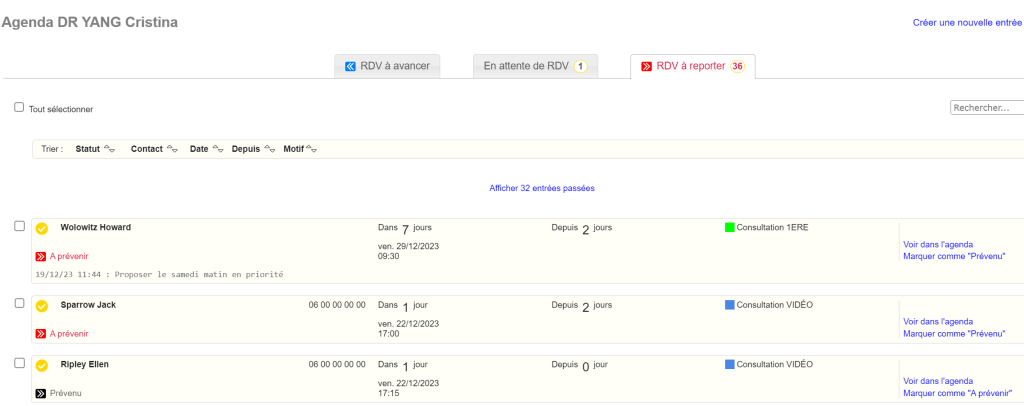
Gérer les reports directement depuis la grille de l’agenda
Les RDV avec le statut « A reporter à prévenir » sont facilement identifiables dans l’agenda avec leur icône à chevrons rouge clignotante.
Cliquez sur le RDV pour voir le numéro de téléphone du patient.
Vous avez le patient au téléphone :
Vous pouvez lui proposer un autre créneau horaire en utilisant « Déplacer ». Si le patient ne souhaite pas reporter, alors utilisez le statut « Annulé par le contact ».
Le patient n'est pas joignable :
Vous pouvez cliquer sur « Modifier » afin de noter un commentaire (message vocal ou toute information utile)
Maintenant que le patient est prévenu de l’annulation de son RDV, vous pouvez changer le statut du rendez-vous pour le statut « A reporter prévenu ».
Le patient peut reporter lui-même son rendez-vous
- Suite à la réception d’un SMS d’annulation : à condition que le praticien utilise le service de prise de RDV par Internet et que le motif de RDV soit proposé en ligne, le patient peut cliquer sur le lien présent dans le SMS d’annulation qu’il a reçu pour choisir un nouveau créneau pour son rendez-vous, ou éventuellement annuler son rendez-vous.
- Suite à la prise de RDV en ligne : si le patient a pris son RDV en ligne, il peut Modifier ou Annuler son RDV depuis l’e-mail de confirmation d’enregistrement de son RDV. Ce délai aura été au préalable paramétré par le praticien. (Exemple : autoriser que le patient modifie ou annule son rdv jusqu’à 24 heures avant la date de son RDV)
